电脑有光纤怎么连接无线网?需要哪些设备和设置?
- 网络技巧
- 2025-03-29
- 21
随着数字化时代的快速发展,网络已成为家庭和企业不可或缺的组成部分。拥有光纤网络服务的用户越来越多,他们希望能享受到光纤网络带来飞速的上网体验。如果您有一台配备了光纤上网服务的电脑,如何让它连接到无线网络呢?本文将详细指导您如何设置所需的设备,并完成连接步骤。
无线网络基础知识
在开始设置之前,我们首先需要了解一些无线网络的基础知识。无线网络通过无线电波传输数据,用户无需通过传统的网线即可连接网络。一般来说,无线网络的设置包括一个无线路由器和一个能支持无线连接的设备,如笔记本电脑、平板电脑或智能手机。

所需设备和设置步骤
1.需要的设备清单
为了连接光纤网络至电脑的无线网,您需要以下设备:
光纤调制解调器(如果服务提供商没有提供内置无线功能的设备)
无线路由器
网络适配器(如果您电脑没有内置无线功能)
2.正确连接设备
确保光纤调制解调器正确连接到电脑,通常这会通过一根以太网线完成。将无线路由器与光纤调制解调器通过以太网线连接。如果您的电脑没有内置无线网络适配器,您可能需要购买一个外部USB无线适配器,并将其插入电脑的USB端口。
3.设置无线路由器
接下来,您需要设置无线路由器。通常,这涉及以下步骤:
使用电脑的浏览器,输入无线路由器的IP地址(一般默认为192.168.0.1或192.168.1.1),打开路由器的管理页面。
输入管理员账号和密码登录(初始设置由路由器生产厂商设定)。
按照设置向导或手动配置步骤,设定您的网络名称(SSID)和网络安全密码(WPA2通常是最安全的加密方式)。
在连接方式选择一项光纤网络连接方式,比如PPPoE,然后输入您从网络服务商那里获得的用户名和密码。
4.配置电脑连接无线网
在路由器设置好后,您需要在电脑上配置无线连接:
打开电脑的“网络和共享中心”(Windows操作系统中可以通过设置搜索找到)。
选择“设置新的连接或网络”。
选择“手动连接到无线网络”,并输入您的SSID和安全密钥。
点击“连接”,电脑会尝试连接至您设置的无线网络。
5.网络测试与故障排除
连接成功后,建议您访问几个网站或进行网络速度测试,以确保连接正常。如果连接失败,您可以检查路由器和电脑上的无线网络适配器是否已开启,确保密码无误,或重新启动设备。
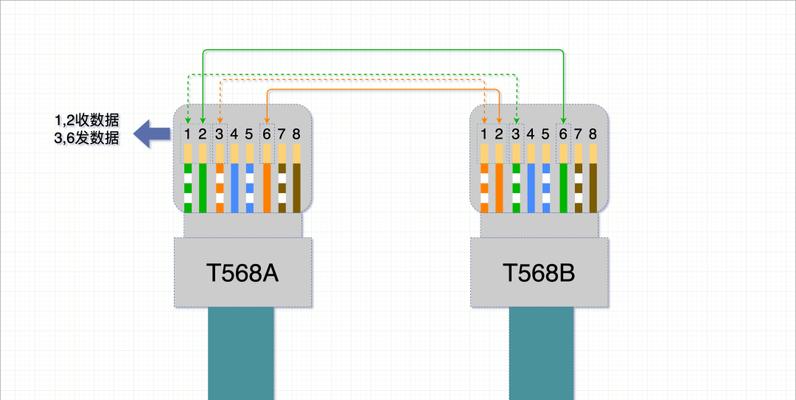
常见问题和实用技巧
问题:无线信号强度不稳定或覆盖范围有限。
技巧:考虑使用无线网络扩展器或电力线适配器来增强信号。
问题:光纤网络速度没有达到应有的标准。
技巧:尝试更换支持最新无线标准(如WiFi6)的路由器,并确保路由器固件是最新的。
问题:电脑无法连接到无线网络。
技巧:检查网络适配器驱动程序是否为最新,或关闭防火墙尝试连接。

结语
通过以上步骤,您就可以将带光纤的电脑连接到无线网络,享受高速稳定的互联网服务。务必确保所有设备和软件都是最新状态,以获得最佳网络体验。如果遇到任何问题,请根据本文提供的故障排除技巧进行调整,或咨询专业人士。现在,开始您的无线网络之旅吧!
版权声明:本文内容由互联网用户自发贡献,该文观点仅代表作者本人。本站仅提供信息存储空间服务,不拥有所有权,不承担相关法律责任。如发现本站有涉嫌抄袭侵权/违法违规的内容, 请发送邮件至 3561739510@qq.com 举报,一经查实,本站将立刻删除。
下一篇:电脑更改音响名称和声音设置方法?